Mod firmware for Samsung 5300. Firmware for Samsung Android įrenginių per Odin programą
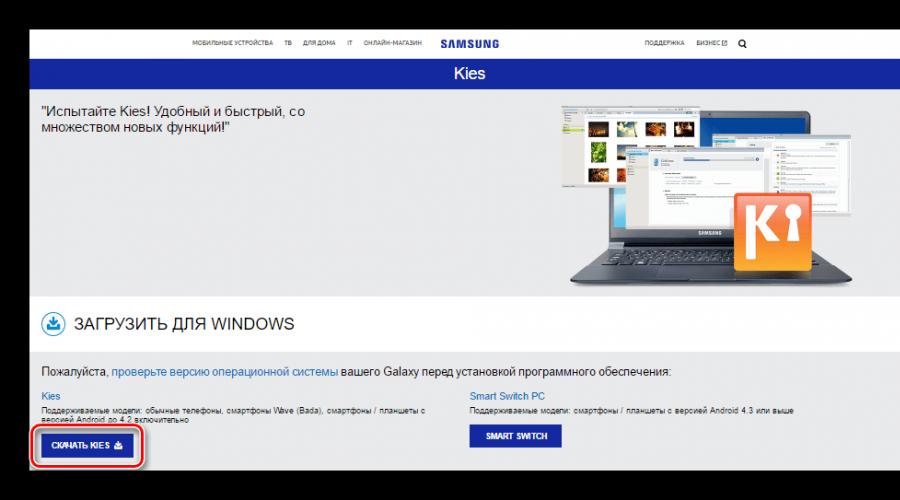
Taip pat skaitykite
Pirmasis telefonas, kuris pasirodys naujajame 2013 m., yra „Samsung Galaxy Pocket“ (S5300). Šiandien tai yra pigiausias „Samsung“ išmanusis telefonas. Jo išskirtinis bruožas yra 3 GB vidinės atminties, kuri beveik visiškai pašalina vietos jūsų mėgstamoms programoms problemą. Kainą sumažino mažas, 2,8 colio ekranas, kurio skiriamoji geba yra 240 x 320. Tačiau išmanusis telefonas gerai „išlaiko“ įkrovą, pailgindamas prietaiso įkrovimo laiką dvi ar tris dienas. . Ką galima tobulinti? Nuobodžią oficialią programinę-aparatinę įrangą pakeisime į Joy OS, kuri pagaminta kuo panašesnė į Apple iOS. Pirmiausia įdiekite Kies programą savo kompiuteryje ( http://yadi.sk/d/AA0NYUmd1Zd8i). Tai apima mūsų mobiliosios aparatinės įrangos tvarkykles. Visų pirma, norint įgyvendinti mūsų užduotis, jums reikia „Root“ (tai yra tas pats, kas jūsų „Windows“ administratorius). To gauti negalima pavadinti sudėtingu, tačiau reikia šiek tiek išskleisti pirštus. Perkelkite į atminties kortelę (be jos, deja, bet kokiu būdu) šį archyvą ( http://yadi.sk/d/-OIDPPPDV1ZdGs). Nepamirškite iš pavadinimo pašalinti deuce, patį archyvą išpakuoti draudžiama! O dabar įgūdis skleisti pirštus pravers – vienu metu laikykite nuspaudę garso svirties mygtuką aukštyn, mygtuką su nameliu ir maitinimo mygtuką. Tvirtai laikykite, kol išjungto telefono ekrane pasirodys trumpas meniu. Čia teks pereiti taškus su garso klavišais, o pasirinktą pritaikyti mygtuku su nameliu. Aišku, kad pasirenkame įdiegti naujinimą ir nurodytą update.zip archyvą. Telefonas nedelsdamas vykdys komandą, tada saugiai paleis iš naujo naudodami perkrovimo elementą. Viskas, gavote atlaidus tolesniems veiksmams.
Atsisiųskite ir perkelkite į atminties kortelę ( http://yadi.sk/d/CeN_vh2E1Zf98) ClockWorkMod atkūrimas, šis archyvas padarys programinę-aparatinę įrangą paprastą ir kasdienišką. Skirtingai nuo „Samsung“ teksto atkūrimo, ji netikrina programinės įrangos oficialaus gamintojo parašo. Vėl teks parodyti pirštų lankstumo stebuklus išjungtame telefone laikydami tuos pačius 3 mygtukus – su nameliu, garsas aukštyn ir įjungtas. Tikimės, kad priprasite ir nesunkiai pakartosite diegimą, šį kartą pasirinkę ką tik atsisiųstą archyvą. Telefonas praneš – viskas įdiegta, teks dar kartą perkrauti.
Kitas labai svarbus žingsnis yra atsisiųsti ir įdiegti „Joy OS“, alternatyvią „Galaxy Pocket“ programinę-aparatinę įrangą. Archyvas, kuris laukia, kol bus perkeltas į atminties kortelę, yra čia ( http://yadi.sk/d/6QXhQgcn1ZgrS). Perkelkite jį į atminties kortelę tobulu pelės judesiu, neišpakuodami, nekurdami aplankų. Prisimename naujai įgytus įgūdžius ir trimis pirštais išskėtę einame į sveikimą. Jei viskas bus padaryta teisingai, ekrane pasirodys tekstinis meniu su užrašu CWM Recovery. Nematote užrašo? Taigi, jūs naudojate vietinę įkrovos tvarkyklę ir jis nežino, kaip įdiegti neoficialų. Todėl vėl išjunkite telefoną – gali tekti laikyti nuspaustą tą pačią kombinaciją, tik nuspaudus garso klavišą.
Atidarytame meniu garso klavišais eikite į elementus nandroid-Backup (arba atsarginę kopiją ir atkūrimą), pasirinkite atsarginę kopiją. Šis veiksmas sukuria jūsų oficialios programinės įrangos kopija tik gaisro atveju. Nuraminę savo sąžinę, pradedame tiesiai į Joy OS programinės įrangos diegimą. Tačiau pirmiausia išvalykite telefono atmintį nuo nustatymų ir failų, kurie neįprasti naujajai mobiliosios operacinės sistemos versijai. Tai būtina! Pasirinkite ištrinti duomenis, ištrinti talpyklą, ištrinti dalvik talpyklą (išplėstinė). Tai atlikę, įdiekite archyvą su programine įranga naudodami diegimo iš SD kortelės elementą. Po kelių akimirkų programinė įranga bus sėkmingai įdiegta, paleiskite iš naujo meniu perkrovę. Prieš jus yra gera iOS sąsajos imitacija, bet ne tik išvaizda, mirksi pranašumai. Asamblėjos autoriai optimizavo RAM suvartojimą pagal programas, išvalė perteklių, viską suredagavo taip, kad jūsų įrenginys pagreitėtų, parodydamas ne iliuziškai padidintą našumą. Sėkmės priprasti prie gražesnio telefono!
Įdiekite pasirenkamus produktus - DriverDoc (Solvusoft) | | | |
Šiame puslapyje pateikiama informacija apie naujausių Samsung GSM(3G) GT-S5300 tvarkyklių atsisiuntimų diegimą naudojant Samsung tvarkyklės naujinimo įrankį.
Samsung GSM(3G) GT-S5300 tvarkyklės yra mažos programos, leidžiančios jūsų mobiliojo telefono aparatinei įrangai susisiekti su operacinės sistemos programine įranga. Palaikydami atnaujintą Samsung GSM(3G) GT-S5300 programinę įrangą, išvengsite gedimų ir padidinsite aparatūros bei sistemos našumą. Pasenusių arba sugadintų Samsung GSM(3G) GT-S5300 tvarkyklių naudojimas gali sukelti sistemos klaidas, stigtus arba kompiuterio ar aparatinės įrangos gedimą. Be to, įdiegus netinkamas Samsung tvarkykles šios problemos gali pablogėti.
Patarimas: Jei nesate patyrę atnaujindami Samsung įrenginių tvarkykles rankiniu būdu, labai rekomenduojame atsisiųsti Samsung GSM(3G) GT-S5300 tvarkyklės. Šis įrankis automatiškai atsisiųs ir atnaujins tinkamas Samsung GSM(3G) GT-S5300 tvarkyklių versijas, apsaugantis jus nuo netinkamų GSM(3G) GT-S5300 tvarkyklių įdiegimo.
Apie autorių: Jay'us Geeteris ( jay-geater) yra Solvusoft Corporation, pasaulinės programinės įrangos įmonės, orientuotos į novatoriškas paslaugų programas, prezidentas ir generalinis direktorius. Visą gyvenimą jis aistringai domėjosi kompiuteriais ir mėgsta viską, kas susiję su kompiuteriais, programine įranga ir naujomis technologijomis.
Nepaisant aukšto vieno iš pasaulinėje išmaniųjų telefonų ir planšetinių kompiuterių rinkos lyderių „Samsung“ gaminamų „Android“ įrenginių patikimumo, vartotojus dažnai glumina galimybė ar poreikis įjungti įrenginį. „Samsung Android“ įrenginiams geriausias sprendimas manipuliuoti ir atkurti programinę įrangą yra programa.
Nesvarbu, kokiu tikslu atliekama „Samsung Android“ įrenginio mirksėjimo procedūra. Pasinaudojus galinga ir funkcionalia Odin programine įranga, paaiškėja, kad dirbti su išmaniuoju telefonu ar planšetiniu kompiuteriu nėra taip sunku, kaip gali pasirodyti iš pirmo žvilgsnio. Žingsnis po žingsnio nagrinėsime įvairių tipų programinės įrangos ir jų komponentų diegimo procedūrą.
Svarbu! Odin programa, jei vartotojas tai padarys neteisingai, gali sugadinti įrenginį! Visus veiksmus programoje vartotojas atlieka savo pavoju ir rizika. Svetainės administracija ir straipsnio autorius nėra atsakingi už galimas neigiamas pasekmes, atsirandančias dėl toliau pateiktų nurodymų vykdymo!
Kad Odin galėtų susisiekti su įrenginiu, reikės įdiegti tvarkykles. Laimei, Samsung pasirūpino savo vartotojais ir diegimo procesas dažniausiai nesukelia problemų. Vienintelis nepatogumas yra tai, kad tvarkyklės yra įtrauktos į „Samsung“ patentuotą programinę įrangą, skirtą mobiliųjų įrenginių aptarnavimui – „Kies“ (senesniems modeliams) arba „Smart Switch“ (naujiems modeliams). Reikėtų pažymėti, kad mirksi per Odin kartu su sistemoje įdiegtu Kies, gali atsirasti įvairių gedimų ir kritinių klaidų. Todėl įdiegus tvarkykles, Kies reikia pašalinti.


2 veiksmas: įjunkite įrenginį į atsisiuntimo režimą
„Odin“ programa gali sąveikauti su „Samsung“ įrenginiu tik tuo atveju, jei pastarasis veikia specialiu atsisiuntimo režimu.


3 veiksmas: programinė įranga
Odin programos pagalba galima įdiegti vieno ir kelių failų programinę įrangą (paslaugą), taip pat atskirus programinės įrangos komponentus.
Vieno failo programinės įrangos diegimas
- Atsisiųskite ODIN programą ir programinę-aparatinę įrangą. Išpakuokite viską į atskirą aplanką C diske.
- Paleiskite „Odin“ kaip administratorių. Programai nereikia diegti, todėl norint ją paleisti, reikia dešiniuoju pelės mygtuku spustelėti failą Odin3.exe aplanke, kuriame yra programa. Tada išskleidžiamajame meniu pasirinkite „Paleisti kaip administratorius“.
- Įrenginio bateriją įkrauname bent 60%, įjungiame į režimą parsisiųsti ir prijunkite prie USB prievado, esančio kompiuterio gale, t.y. tiesiai į pagrindinę plokštę. Prisijungdamas „Odin“ turėtų nustatyti įrenginį, kaip rodo mėlyno lauko užpildymas ID:COM, tame pačiame lauke rodomas prievado numeris ir užrašas Pridėta!!žurnalo lauke (tab žurnalas).
- Norėdami į Odin įtraukti vieno failo programinės aparatinės įrangos vaizdą, paspauskite mygtuką "AP"(Odyn versijose iki 3.09 - mygtukas PDA)
- Nurodykite kelią į programos failą.
- Paspaudus mygtuką "Atviras"„Explorer“ lange „Odin“ pradės tikrinti siūlomo failo MD5 kiekį. Užbaigus maišos sumos patikrinimą, lauke rodomas vaizdo failo pavadinimas "AP (PDA)". Eikite į skirtuką Galimybės.
- Kai naudojate vieno failo programinę-aparatinę įrangą skirtuke Galimybės Visi žymimieji langeliai turi būti išvalyti, išskyrus F. Iš naujo nustatyti laiką" ir "Automatinis perkrovimas".
- Apibrėžę reikiamus parametrus, paspauskite mygtuką Pradėti.
- Prasidės informacijos įrašymo į įrenginio atminties skyrius procesas, kartu bus rodomi įrenginio atminties sekcijų pavadinimai, rašomi viršutiniame dešiniajame lango kampe ir užpildoma virš lauko esanti eigos juosta. ID:COM. Taip pat proceso metu žurnalo laukas užpildomas užrašais apie vykdomas procedūras.
- Baigus procesą viršutiniame kairiajame programos kampe esančiame kvadrate žaliame fone rodomas užrašas "PRES". Tai rodo sėkmingą programinės įrangos užbaigimą. Įrenginį galite atjungti nuo kompiuterio USB prievado ir paleisti ilgai paspaudę maitinimo mygtuką. Diegiant vieno failo programinę-aparatinę įrangą, vartotojo duomenys, nebent jie aiškiai nurodyti „Odin“ nustatymuose, daugeliu atvejų neturi įtakos.

Būtinai! Jei įdiegta, pašalinkite Samsung Kies! Aš pakeliui: "Kontrolės skydelis" — "Programos ir funkcijos" — "Ištrinti".










Kelių failų (paslaugų) programinės įrangos įdiegimas
Atkuriant „Samsung“ įrenginį po rimtų gedimų, diegiant modifikuotą programinę įrangą, o kai kuriais kitais atvejais reikės vadinamosios kelių failų programinės įrangos. Tiesą sakant, tai yra paslaugų sprendimas, tačiau aprašytas metodas yra plačiai naudojamas paprastų vartotojų.
Kelių failų programinė įranga vadinama, nes ji yra kelių vaizdo failų rinkinys, o kai kuriais atvejais ir PIT failas.

Programinė įranga su PIT failu
PIT failas ir jo papildymas ODIN yra įrankiai, naudojami įrenginio atminčiai perskirstyti. Šis įrenginio atkūrimo proceso vykdymo būdas gali būti naudojamas kartu su vieno ir kelių failų programine įranga.
PIT failo naudojimas mirksi leidžiamas tik kraštutiniais atvejais, pavyzdžiui, jei yra rimtų įrenginio veikimo problemų.


Atskirų programinės įrangos komponentų diegimas
Be visos programinės įrangos įdiegimo, „Odin“ leidžia į įrenginį įrašyti atskirus programinės įrangos platformos komponentus - branduolį, modemą, atkūrimą ir kt.
Pavyzdžiui, apsvarstykite galimybę įdiegti pasirinktinį atkūrimą per ODIN.

Reikėtų pažymėti, kad pirmiau minėti darbo su „Odin“ metodai yra taikomi daugumai „Samsung“ įrenginių. Tuo pačiu metu jie negali pretenduoti į absoliučiai universalių instrukcijų vaidmenį dėl daugybės programinės įrangos, didelio įrenginių modelių asortimento ir nedidelių konkrečiose programose naudojamų parinkčių sąrašo skirtumų.